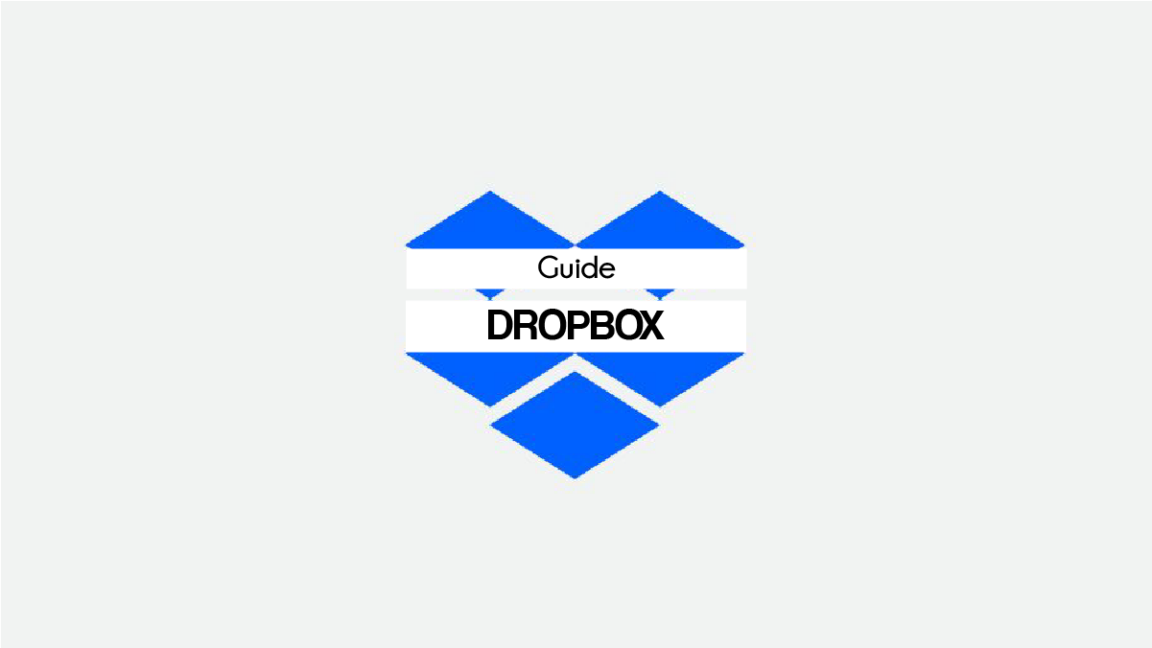Ви, мабуть, чули про Dropbox. Ця американська компанія є одним з основних постачальників хмарних послуг для приватних осіб і професіоналів.
Dropbox — це найпопулярніша система зберігання файлів/папок на ринку, яка постійно вдосконалює свої функції.
Зміст
Дослідіть Dropbox
Dropbox — це міжплатформна служба для спільного використання, зберігання та синхронізації файлів і папок в Інтернеті. Це ідеальний інструмент зберігання не лише для обміну файлами з родиною та друзями, але й для збереження копії вашої роботи, а додані файли можна отримати з будь-якого місця. Таким чином, він захищений від вірусної атаки та пошкодження вашого обладнання чи системи. Будь ласка, зверніть увагу, що DropBox обслуговує як фізичних осіб, так і компанії, надаючи правильні пропозиції.
Які особливості Dropbox?
Хмарний сервіс Dropbox використовує такі функції:
- Зберігати та синхронізувати: Ви можете легко підтримувати всі свої файли в безпеці та актуальному стані, маючи доступ до них із усіх ваших пристроїв.
- Ділитися : ви можете швидко передати будь-який тип файлу, великого чи ні, одержувачу за вашим вибором (останньому не потрібно мати обліковий запис Dropbox).
- захистити: Ви можете зберігати конфіденційність своїх файлів (фотографій, відео тощо) завдяки різним рівням захисту, які надає служба, якій довіряють мільйони користувачів.
- Співпрацювати: Ви можете керувати завданнями, відстежуючи оновлення файлів і залишаючись на зв’язку зі своїми командами та клієнтами.
- Спростіть електронний підпис: Ви можете використовувати електронний підпис, щоб спростити робочі процеси.
конфігурація
Dropbox централізує весь професійний користувацький контент. Незалежно від того, працюєте ви самі чи з колегами чи клієнтами, ви можете зберігати та ділитися файлами, співпрацювати над проектами та втілювати в життя свої найкращі ідеї.
З Dropbox усі ваші файли будуть синхронізовані з хмарою та доступні в Інтернеті. Таким чином, ви можете зберігати будь-що важливе для перегляду та обміну в будь-який час і в будь-якому місці на будь-якому пристрої.
Є три способи отримати доступ до нового облікового запису: Dropbox Desktop, dropbox.com і мобільний додаток Dropbox. Щоб отримати максимальну віддачу від свого облікового запису Dropbox, установіть ці програми на свій комп’ютер, планшет і телефон.
Переглядайте файли та дії в одному місці за допомогою настільної програми та dropbox.com. Ви можете керувати налаштуваннями свого облікового запису, додавати та ділитися файлами, бути в курсі подій зі своєю командою та отримувати доступ до таких функцій, як Dropbox Paper.
Dropbox у відео
Prix
Безкоштовна версія : будь-хто, хто користується Dropbox, може скористатися безкоштовною базою пам’яті об’ємом 2 ГБ.
Людям, які бажають збільшити обсяг пам’яті, доступні кілька планів, а саме:
- 9,99 доларів на місяць, для 2 ТБ (2 ГБ) пам’яті на кожного конкретного користувача
- 15 доларів США за користувача на місяць, для спільного зберігання 5 ТБ (5 ГБ) для 000 або більше користувачів
- 16,58 доларів на місяць, для 2 ТБ (2 ГБ) пам’яті на одного спеціаліста
- 24 долари США на користувача на місяць, для всього простору, необхідного для 3 або більше користувачів
- 6,99 доларів на сім'ю на місяць, для спільного зберігання 2 ТБ (2 ГБ) для 000 користувачів
Dropbox доступний на…
додатки для Android
Додаток для iPhone
додаток macOS
програмне забезпечення Windows
веб-браузер
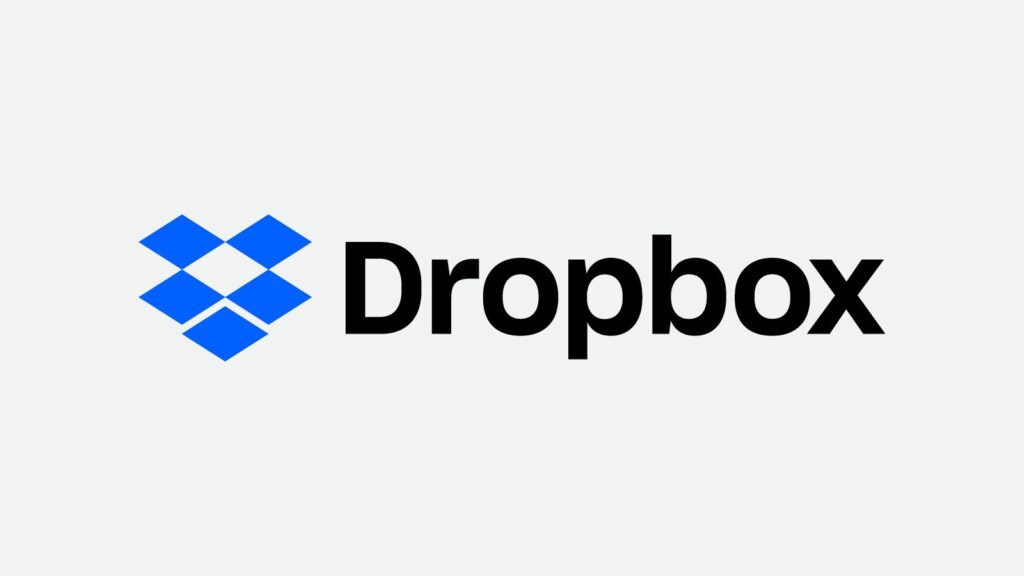
Відгуки користувачів
Дуже хороший сайт для зберігання файлів онлайн. Я також вважаю, що це дуже практично, особливо коли я на вулиці, і мені конче потрібен файл :).
Лантоні
Справді чудово… Я плачу лише 10 євро на місяць, і в мене так багато місця. Тоді це працює дуже добре… Я можу відновити випадкові видалення… І якщо я швидко маніпулюю своїми папками/файлами… Немає помилок, на відміну від Spider Oak.
Седрік Айковер
Я настійно рекомендую це для невеликих переказів, однак ви швидко обмежитеся рівнем безкоштовного ліміту.
Емерік5566
ви можете отримати відшкодування за оплату, звернувшись до Dropbox за адресою, вказаною у вашому рахунку.
Джек Сандерс, Женева
Їх обслуговування дуже ефективне.
На жаль, я не звернувся до цього сайту перед завантаженням «безкоштовної версії» Dropbox (пізніше я пригостився всіма назвами птахів!!). Майте на увазі, що ВМІСТ ВАШОГО КОМП’ЮТЕРА АВТОМАТИЧНО буде завантажено в Dropbox після завантаження, і бажаємо успіхів у пошуку способів його видалення з Dropbox. Їх «безкоштовна версія» — це відверто фальшива реклама: вони завищують плату за ваш Dropbox, щоб ви підписалися на їхнє оновлення, заплативши за це. НАЙГІРШЕ: коли ви намагаєтеся видалити свої особисті папки з Dropbox, повідомлення попереджає, що воно ТАКОЖ ВИДАЛИТЬ вміст на вашому КОМП’ЮТЕРІ!!! Тож я витратив цілий день на перенесення вмісту свого комп’ютера на мобільний диск, щоб я міг видалити свої папки в Dropbox (і бажаю успіхів у з’ясуванні, як…). Зрештою, повідомлення було шахрайством, щоб взяти вас у заручники. НІКОЛИ НЕ БАЧИЛА НІЧОГО ТАКОГО ОГИДНОГО, як виверт. БУДЬТЕ ПИЛЬНИМИ і не приєднуйтесь до їхніх підлих схем. Вони навіть не заслуговують на зірку, яку я повинен був їм дати...
Йоганн Діотт
Які є альтернативи Dropbox?
- 1. HiDrive
- 2. Amazon Drive
- 3. Box
- 4. Google Drive
- 5. ICloud Drive
- 6. Microsoft OneDrive
- 7. SecureSafe
- 8. SpiderOak
FAQ
Насолоджуйтеся потужним хмарним сховищем і зберігайте всі свої файли в безпеці. Легко діліться своїми файлами чи папками з ким забажаєте. Використовуйте інструменти Dropbox для підвищення продуктивності на роботі. Легко співпрацюйте, редагуйте та діліться своїм вмістом із членами команди.
Dropbox — це онлайн (хмарний) сервіс зберігання файлів, доступний майже на всіх пристроях і операційних системах. Ви можете створити папку онлайн-синхронізації, яка дозволить вам будь-коли отримати доступ до всіх своїх файлів зі смартфона, планшета чи комп’ютера.
Торкніться значка віджета. Прокрутіть униз до папки Dropbox. Натисніть і утримуйте піктограму спадного вікна та перетягніть його на головний екран. Коли буде запропоновано, виберіть папку зі спадного списку та натисніть «Створити ярлик».
Є кілька способів звільнити місце на Dropbox. Спочатку видаліть файли з кошика, видаліть тимчасові або дублікати файлів (наприклад, папку завантажень) і виконайте очищення диска.
Якщо додаток Dropbox попередньо встановлено на моєму пристрої Android, чи можу я видалити його?
– Доступ до програми налаштувань пристрою.
– Натисніть «Менеджер програм», а потім виберіть програму Dropbox.
– Виберіть Видалити оновлення.
Посилання та новини iCloud
Зберігайте, діліться, співпрацюйте та багато іншого з Dropbox
Dropbox запускає безкоштовну службу передачі файлів
Dropbox Transfer для надсилання файлів розміром до 100 ГБ